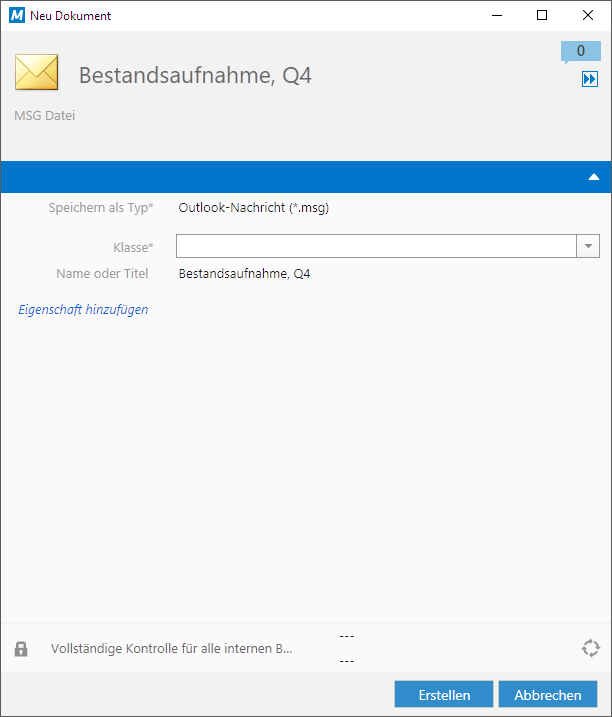E-Mails von Microsoft Outlook in M-Files speichern
M-Files ist in Microsoft Outlook integriert und erstellt in Microsoft Outlook für jede Dokumentenverwaltung einen Ordner. Sie können E-Mails mit oder ohne angehängte Dateien speichern, indem Sie die Nachrichten einfach in den gewünschten Ordner der Dokumentenverwaltung in Microsoft Outlook ziehen.
Wenn M-Files eine Nachricht hinzugefügt wird, erfolgt automatisch eine Verschlagwortung mit dem richtigen Kunden und der Kontaktperson in M-Files, die auf der Domäne der E-Mail-Adresse des Absenders beruht.
Falls die Dokumentenverwaltung beispielsweise das M-Files Inc. Kundenobjekt enthält und die E-Mail-Adresse des Kunden als pr@m-files.com in den Kundenobjektmetadaten eingestellt wird, werden sämtliche E-Mails von der m-files.com Domäne automatisch mit dem Kunden verknüpft, wenn die Nachrichten zu M-Files hinzugefügt werden.
Die folgen Schritte ausführen, um eine E-Mail-Nachricht von Microsoft Outlook in M-Files zu speichern:
Für weitere Informationen über M-Files Funktionen in Microsoft Outlook, siehe Funktionen in Microsoft Outlook.
Nachdem Sie mit dem Speichern von E-Mail-Nachrichten nach M-Files vertraut sind, fahren Sie mit Sich mit Ansicht vertraut machen fort, um ein Tutorial über den Einsatz von Ansichten in M-Files durchzuführen.